Cosgy Devが開発している読み上げボットの音声合成で使用しているOpen Jtalkのインストール方法を今回は紹介したいと思います。
ダウンロードリンク一覧
Open Jtalkのインストールに必要なファイル群です。
- hts_engine
http://sourceforge.net/projects/hts-engine/files/hts_engine%20API/hts_engine_API-1.10/hts_engine_API-1.10.tar.gz/download - open jtalk モジュールファイル
https://sourceforge.net/projects/open-jtalk/files/Open%20JTalk/open_jtalk-1.11/open_jtalk-1.11.tar.gz/download - 辞書ファイル
https://sourceforge.net/projects/open-jtalk/files/Dictionary/open_jtalk_dic-1.11/open_jtalk_dic_utf_8-1.11.tar.gz/download - 音声ファイル
https://sourceforge.net/projects/open-jtalk/files/HTS%20voice/hts_voice_nitech_jp_atr503_m001-1.05/hts_voice_nitech_jp_atr503_m001-1.05.tar.gz/download - サンプル音声
https://sourceforge.net/projects/mmdagent/files/MMDAgent_Example/MMDAgent_Example-1.8/MMDAgent_Example-1.8.zip/download
インストール
今回は、インストールにporgを使用しています。
使用しているOSはCentOS Stream 9です。
hts_engine API のインストール
ダウンロードと展開
wget http://downloads.sourceforge.net/hts-engine/hts_engine_API-1.10.tar.gz
tar zxvf hts_engine_API-1.10.tar.gzコンパイル、ビルド
cd hts_engine_API-1.10
./configure
makeインストール
porg -lp hts_engine_api-1.10 "make install"OpenJTalkのインストール
ダウンロードと展開
wget http://downloads.sourceforge.net/open-jtalk/open_jtalk-1.11.tar.gz
tar zxvf open_jtalk-1.11.tar.gzコンパイル、ビルド
cd open_jtalk-1.11
./configure --with-charset=UTF-8
makeインストール
porg -lp open_jtalk-1.11 "make install"各種ファイル群のコピー
辞書ファイル用のディレクトリを作成
mkdir /usr/local/share/open_jtalk音声ファイル用のディレクトリを作成
mkdir /usr/local/share/hts_voice辞書ファイルの展開
wget http://sourceforge.net/projects/open-jtalk/files/Dictionary/open_jtalk_dic-1.07/open_jtalk_dic_utf_8-1.11.tar.gz/download
tar zxvf open_jtalk_dic_utf_8-1.11.tar.gz
mv open_jtalk_dic_utf_8-1.11 /usr/local/share/open_jtalk/サンプル音声
unzip MMDAgent_Example-1.8.zip
mv MMDAgent_Example-1.8 /usr/local/share/hts_voice/音声ファイル
wget http://downloads.sourceforge.net/open-jtalk/hts_voice_nitech_jp_atr503_m001-1.05.tar.gz
tar zxvf hts_voice_nitech_jp_atr503_m001-1.05.tar.gz
mv hts_voice_nitech_jp_atr503_m001-1.05 /usr/local/share/hts_voice/コマンドを実行して確認
open_jtalkこのコマンドを実行してヘルプが出力されればインストールは完了です。
音声ファイル、サンプル音声などのファイル配置は、使いやすい用に変更してください。
音声ファイル、サンプル音声は拡張子がhtsvoiceのものしか使用しませんのでその他のファイルは削除して構いません。
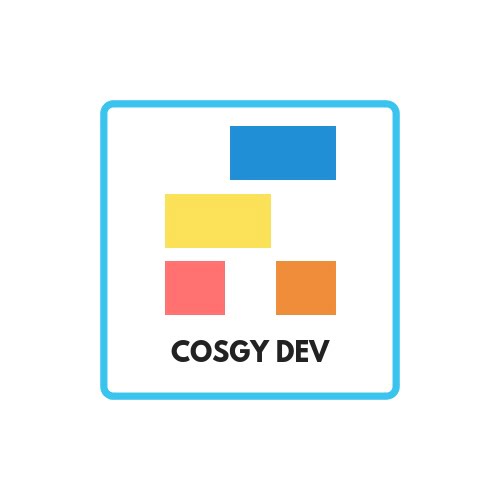

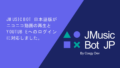

コメント